如何初始化您的外接硬盘,可以透过您所购买的外接硬盘盒,其中任何一个传输接口 (eSATA / USB3.0 / USB2.0 / FireWire) 来进行初始化动作,跟您在本机磁盘初始化的动作一样;如果您有特定的格式化工具,请先确认是否有支持您所购买的外接盒所使用的传输接口。
如果是有磁盘阵列功能的外接盒,请先设定好您所需的磁盘阵列模式,再进行格式化的动作。
警告:
移除分割区和格式化的动作,会清除您的硬盘中的数据! 避免重要档案的遗失,请在进行此项动作时,先将重要文件备份在您其它的储存装置中。
Windows 98SE/ME
Windows 98SE & Windows ME 系统中进行初始化动作
您可以在「开始>执行」中键入 DOS 指令 "fdisk", 或是执行「开始>所有程序>附属应用程序」下的「命令提示字符」,键入 DOS 指令 "fdisk"。
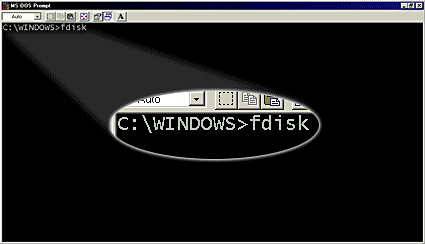
输入"Y" 启用支持大容量硬盘,并按下「Enter」键。
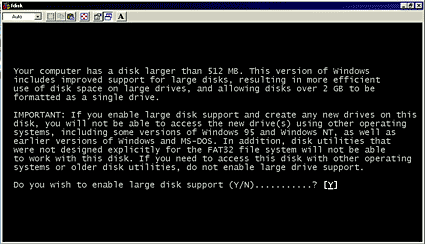
输入"5" 改变目前的磁盘,并按下「Enter」键。.
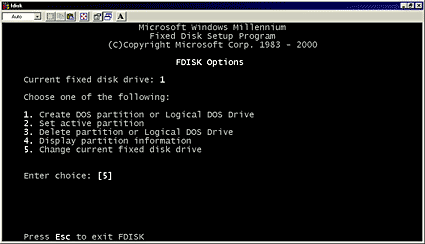
选择要进行分割的硬盘,范例为第2颗磁盘,所以在此输入"2",并按下「Enter」键 ! 请依照您的实际状况来选择。
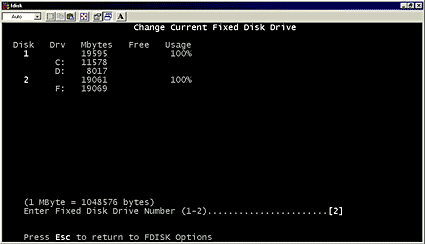
输入"1" 建立一个主要分割区,然后依照提示要求完成分割区,完成后输入"exit"离开。
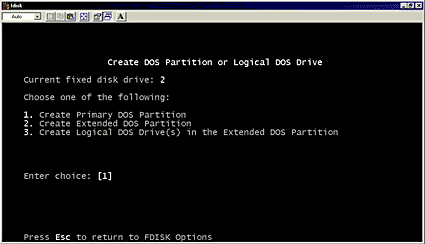
重新启动外接盒,当计算机抓取到外接盒后应该会出现磁盘图标,或是出现要求格式化的窗口,,选择 FAT32格式,确认后进行格式化的动作。
注意:FAT32文件系统可用于大多数操作系统,包括WIN98SE,WINME,WIN2000,WINXP,Windows Vista,Windows 7,Mac OS 9,Mac OS X和Linux系统,但最大的单一文件大小限制为4GB 。
Windows XP/Vista
Windows XP & Vista系统中进行初始化动作
在「我的计算机」图标上点击鼠标右键,出现选单后点选「管理」项目进行格式化动作,或是在「控制台 (切换到传统检视) > 系统管理工具」选择「计算机管理」。
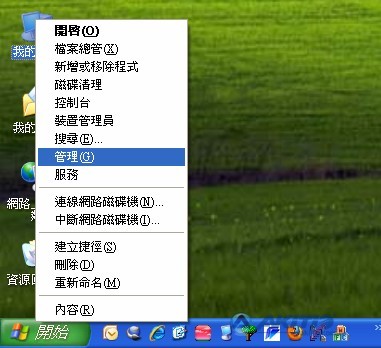
在「计算机管理」中选择「存放 > 磁盘管理」,并点击所需要建立分割区的磁盘,如下图范例为"磁盘2",点选后按下鼠标右键,选择「新增磁盘分隔(N)...」如下图所示。
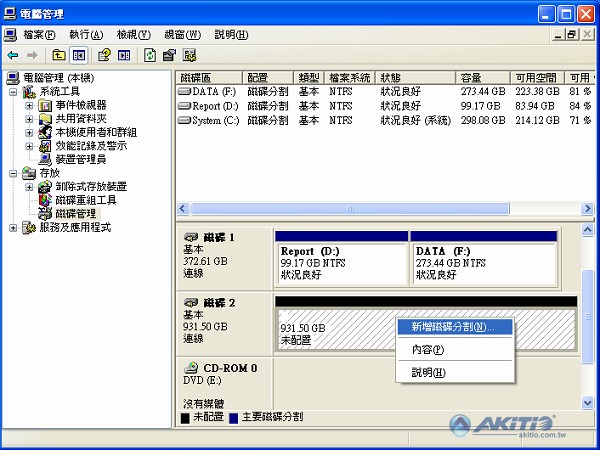
依照「新增磁盘分区精灵」步骤,选择您需要的扇区大小、磁盘格式。

完成后在「我的计算机」中就会出现您刚刚初始化过的磁盘图标。
注意:FAT32文件系统可用于大多数操作系统,包括WIN98SE,WINME,WIN2000,WINXP,Windows Vista,Windows 7,Mac OS 9,Mac OS X和Linux系统,但最大的单一文件大小限制为4GB 。
硬盘>2TB 在 Win 7 / Win 8 / Win 10
大于2TB容量的初始化步骤
首先为什么需要特别说明大于2TB的初始化步骤?这是缘至于Windows Vista之前的旧系统 (如WIN 98SE / WIN XP),本身并未支持大于2TB的磁盘寻址格式,所以在此特别说明,当您是使用大于2TB的硬盘时,有可能在WIN 98SE / WIN XP 下无法使用,或是只能抓取到2TB的硬盘容量,当你依照说明进行初始化后,您将可以在Windows Vista之后的版本中使用完整的磁盘容量。
首先先将以初始化的磁盘分区删除, 如果是未初始化的磁盘请直接看第6个步骤。
在桌面的左下角「开始> 搜寻程序及档案」中输入cmd 进入系统管理员的命令提示符窗口,在窗口中输入diskpart 指令后按下 Enter 键,开始进行磁盘初始化动作。http://support.microsoft.com/kb/300415
输入list disk 查看磁盘号码。
选择要初始化的磁盘;范例是选择磁盘 2,所以输入 select disk 2 指令后按下 Enter 键。
清除磁盘 (请特别注意所选的磁盘是您所需要初始化的磁盘);输入clean 指令后按下 Enter 键,即可完成清除动作,完成后输入 exit 指令离开。
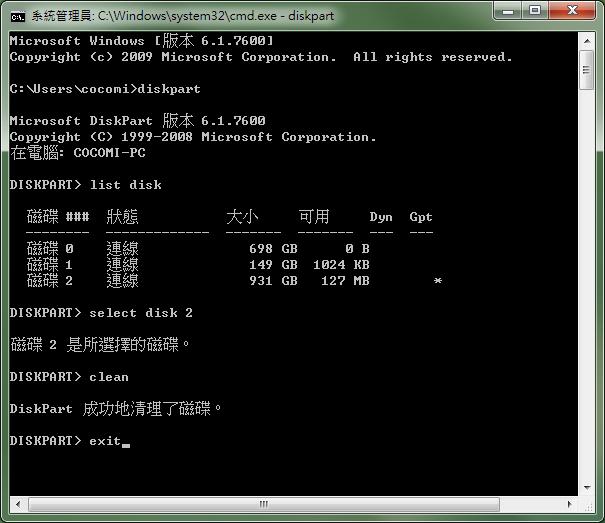
在「我的计算机」图标上点击鼠标右键,出现选单后点选「管理」项目进行格式化动作,或是在「控制台 (切换到传统检视) > 系统管理工具」选择「计算机管理」。
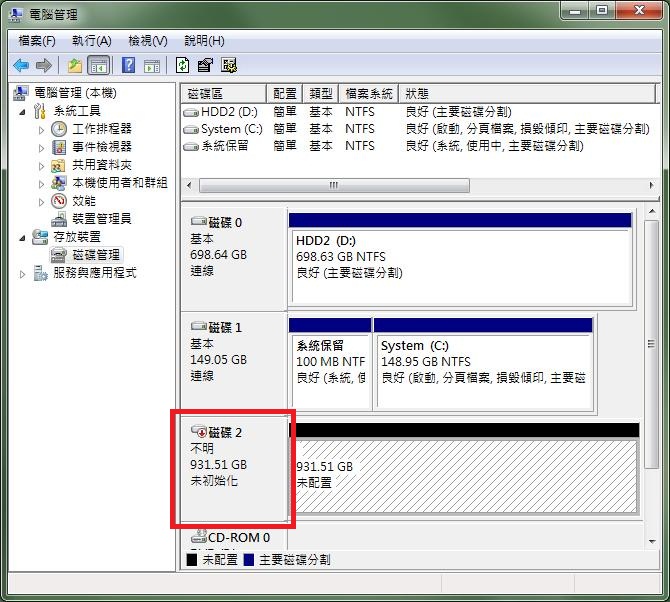
点选外接磁盘;范例中为磁盘2,点选磁盘2后按下鼠标右键,选择「初始化磁盘」后选择 GPT格式后按下「确定」键。
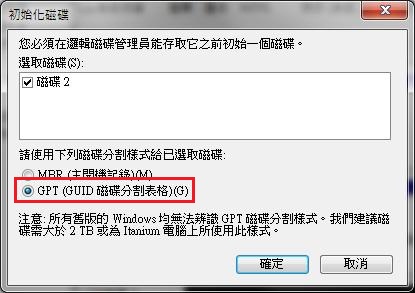
鼠标点选「未配置扇区」后按鼠标右键,选择「新增简单扇区」,依照「新增磁盘分区精灵」步骤,选择您需要的扇区大小、磁盘格式只能选择NTFS格式。
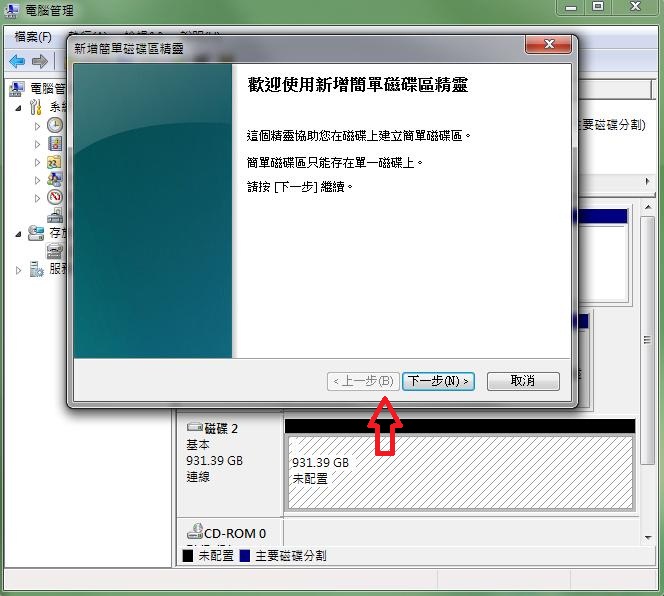
完成后在「我的计算机」中就会出现您刚刚初始化过的磁盘图标。(GPT格式不支持WIN 98SE / WIN XP)
Mac OS X
Mac OS X中进行初始化动作
使用Mac OS X中的「磁盘工具程序」来进行磁盘初始化的动作,您可以从「应用程序/工具」文件夹中开启,或是连接计算机后出现的提示窗口中开启。
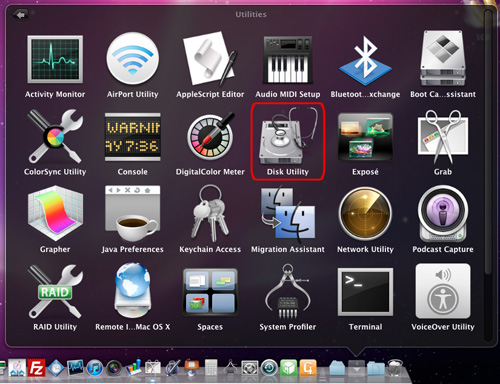
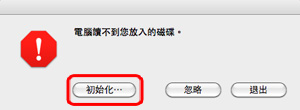
「磁盘工具程序」1~3项中,先点选您要初始化的磁盘,再选择「分割」项目及所需分隔的扇区数目,范例中只选择1个分割区。
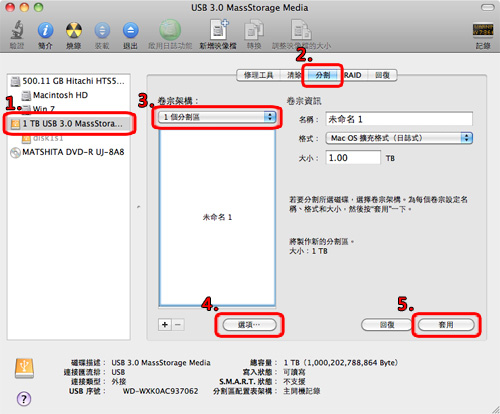
「磁盘工具程序」4~5项,「选项」设定中选择何种架构的分割区,完成后按下套用,完成后会在桌面显示磁盘图标。
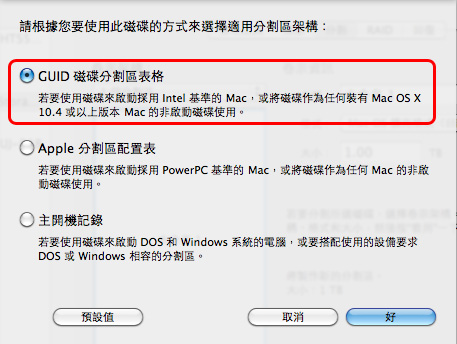
磁盘工具没有看到外接硬盘怎么办?
如果您在 macOS 磁盘工具中看不到硬盘或是无法清除成 macOS 格式,请进入命令模式视窗中,依照下图范例确认是否抓取到硬盘并进行清除动作。 (清除前请先备份您的资料)
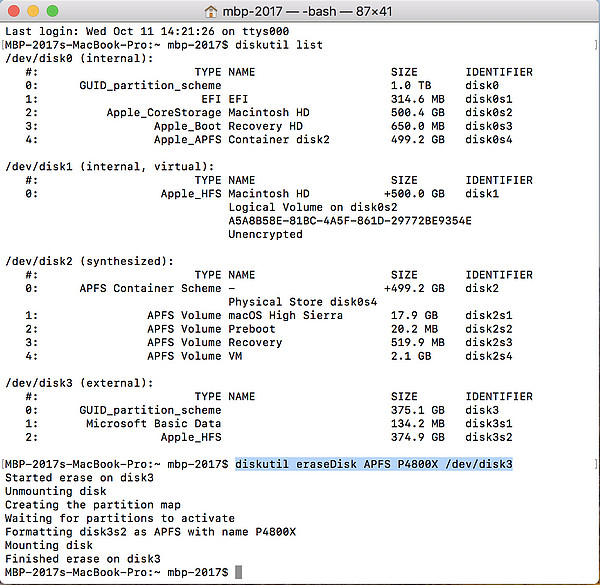
1. 确认外接硬盘位置: diskutil list
2. 上图确认外接硬盘为/dev/disk3
3. 格式化外接硬盘: diskutil eraseDisk APFS P4800X /dev/disk3
diskutil eraseDisk →清除指令APFS →我要格式化成 macOS High Sierra 的格式
P4800X → 完成后的磁盘名称
/dev/disk3 → 要格式化的外接硬盘路径
问与答
常见问题
在Mac OS X中我无法格式化我的外接硬盘?
一些使用者可能会碰到在Mac OS X中,格式化外接硬盘会出现失败的状况,其中最主要的原因,是因为外接硬盘原本是Windows OS的磁盘格式,以至于Mac系统无法直接格式化,此时您可以先选择「分割」磁盘的方式,在「选项」中选择Apple的磁盘系统后进行初始化动作,完成后就可以改善您所碰到的问题。
如何分割以格式化过的硬盘?
你可以透过专用的磁盘工具来进行,但是如果您是使用Windows系统内附的磁盘工具,进行分割动作时将会造成您的数据遗失。.
我不小心清除了磁盘分区区,但是还未格式化我的硬盘,可以将数据救回来吗?
一般来说,当您删除分区,扇区遗失后将看不到磁盘内的数据。不过,如果你没有做任何其它动作,如格式化,还是有可能救回部分或全部的数据。您可以使用救援软件来还原之前的分割区设定,我们建议您可以试试
我应该为我的外接式硬盘选择哪一种格式?
这将取决于您要如何使用您的外接式硬盘,我们提供一些建议如下,给您参考:
NTFS:可以在 Windows XP, Windows Vista, Windows 7上可擦写,Mac OS仅提供读取。
HFS+:Mac OS 格式,仅能在 Mac OS上使用。
FAT32:支援Windows, Mac andLinux 。(单一档案限制4GB以下,磁盘分区区限制2.2TB以下)
※ 以上都在不考虑安装其它第三方软件下的状况。
免责声明:
这篇文章中的内容如有变更,恕不另行通知。 艾客优品(AKiTiO) 不作任何说明或保证(暗示或其他方式)本文件的准确性和完整性,在任何情况下概不负责任何利润损失或任何其它商业损害。在本文中所有使用中的厂商名称和产品名称,或是商标或标志为其各自持有人所有。




















 2906
2906











 被折叠的 条评论
为什么被折叠?
被折叠的 条评论
为什么被折叠?








